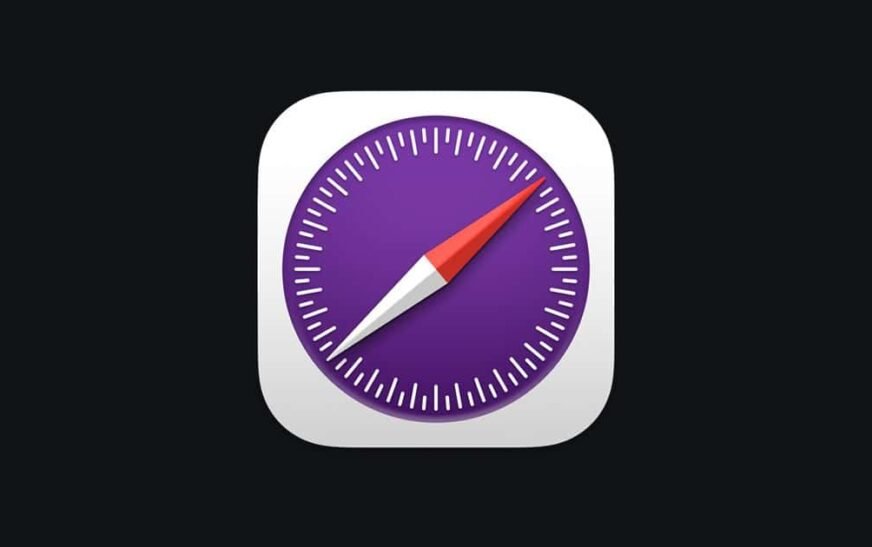Les machines virtuelles (VM) vous permettent d’exécuter des programmes logiciels qui ne sont pas initialement destinés à votre appareil. Avec de nombreuses applications limitées à Windows, l’utilisation de machines virtuelles est une pratique assez courante parmi les utilisateurs Mac. L’une des applications de virtualisation les plus populaires, UTM, a également été lancée récemment sur iPhone et iPad. Voici tout ce que vous devez savoir avant de l’installer.
Qu’est-ce que l’UTM ?
Une chose qui distingue UTM des autres applications de virtualisation est qu’elle a été créée pour les Mac Apple Silicon. Il se distingue également par l’utilisation de QEmu, une technologie d’émulation plus avancée que celle utilisée par d’autres applications VM.
UTM a été soumis à l’App Store lorsque Apple a commencé à autoriser les émulateurs, mais a été rejeté par Apple. Récemment, la société est revenue sur sa décision, vous pouvez donc désormais télécharger et installer UTM sur iPad et même sur iPhone.
Téléchargement d’UTM pour iPhone et iPad depuis l’App Store
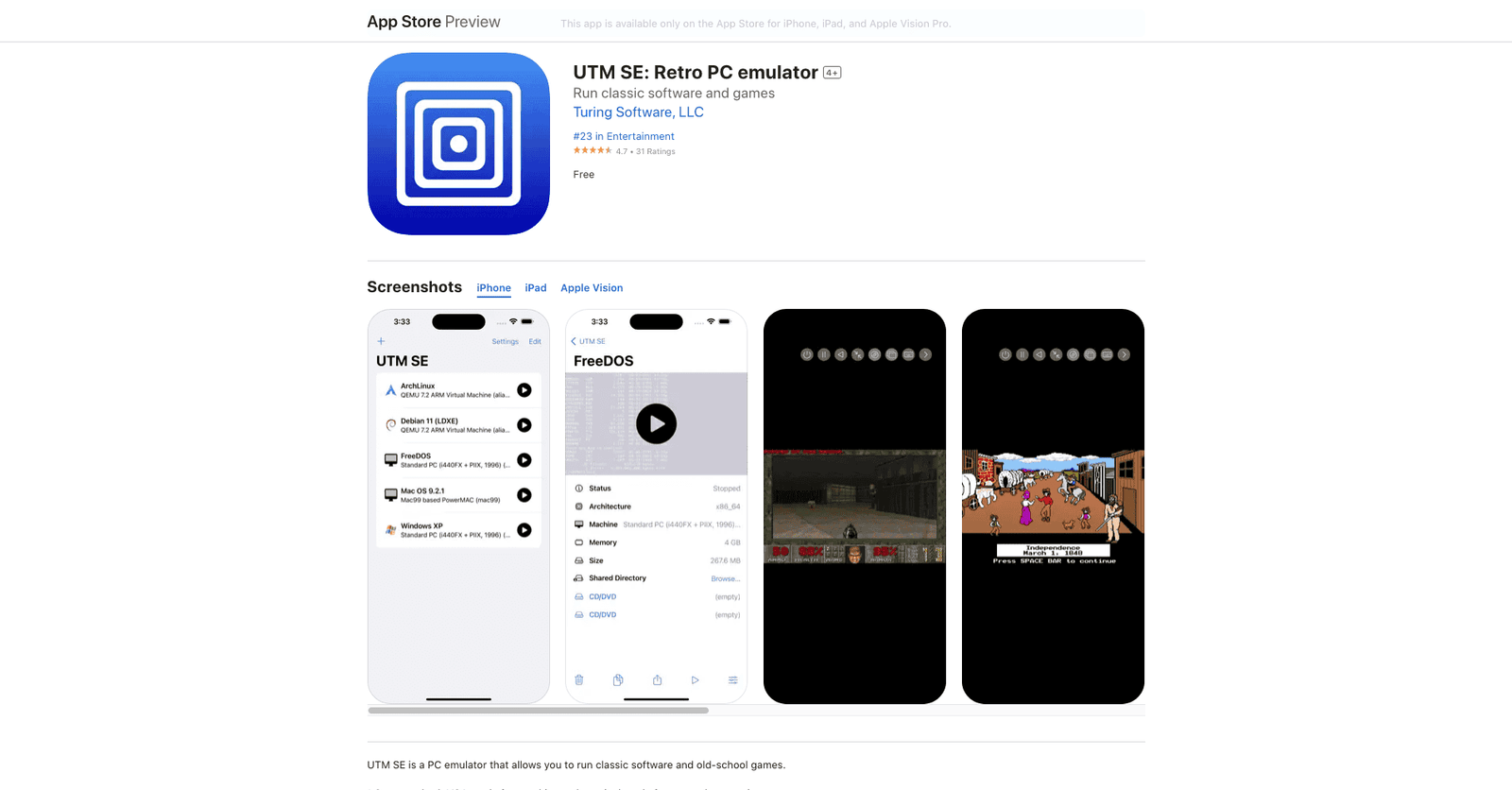
Par conséquent, le moyen le plus simple d’utiliser UTM sur des iDevices est simplement d’ouvrir l’App Store et de le télécharger. Gardez cependant à l’esprit qu’il existe deux versions. UTM SE (« Slow Edition »), la véritable application VMet « Télécommande UTM »qui se connecte simplement aux machines virtuelles sur un Mac.
Les deux versions présentent des inconvénients. UTM Remote est sensible aux conditions du réseau, présente un délai d’entrée important et nécessite évidemment un Mac. UTM SE, en revanche, s’exécute localement sur l’appareil, mais ne dispose pas de compilation Just-In-Time (JIT). JIT est une technologie centrale au fonctionnement de l’UTM, et l’application ne peut émuler que des ordinateurs plus anciens sans elle.
Il existe plusieurs façons de faire fonctionner UTM avec JIT sur les iPhones et les iPads, mais pas officiellement. Chacun a aussi ses propres inconvénients.
Installez UTM sur les iPhones et iPads avec chargement latéral
Si votre iPhone ou iPad exécute les versions (Jurassic) 11 à 13 d’iOS/iPadOS, vous pouvez installer UTM via le chargement latéral. Il peut également être utilisé sur iOS/iPadOS 14.2 et 14.3 sur les appareils équipés de processeurs A12 ou plus récents. Voici la liste :
- iPhone : XS/XS Max, XR et SE (2e génération) à partir de
- iPad : Air de 3e génération, 5e génération. Mini, 3e génération. Pro et 8e génération. à partir de l’iPad
Cette méthode implique l’utilisation d’un compte de développeur Apple pour permettre l’installation d’UTM sans utiliser l’App Store. Des instructions d’installation détaillées sont disponibles sur Le site de l’UTM. Il est important de noter que la dernière version UTM prenant en charge iOS/iPadOS 13 est v3.2.4, publiée il y a plus de deux ans.
Installation d’UTM sur des appareils avec jailbreak

Le jailbreak est le seul moyen de installer UTM avec le support JIT sur iPhone et iPad. Cela permet des niveaux de performances considérablement plus élevés, mais cela comporte tous les risques habituels du jailbreak.
Le processus est assez simple : installez AppSync Unified si ce n’est pas déjà fait, et ajouter le référentiel UTM à Cydia. Après cela, vous pourrez installer UTM comme n’importe quelle autre application Cydia.
Il existe encore des limites à l’installation d’UTM sur les iPhones et iPads
UTM est une excellente implémentation de QEmu sur les appareils Apple, mais le manque de JIT rend les choses plus difficiles pour les iPhones et iPads. Les développeurs ont fait ce qu’ils pouvaient pour activer le plus de fonctionnalités possible, mais Apple considère JIT comme un risque de sécurité.
Si vous êtes prêt à prendre des risques en matière de sécurité, le jailbreak est la voie à suivre. Cela vous donnera toute la puissance de l’UTM. Sinon, vous devrez vous en tenir à l’émulation d’anciens systèmes d’exploitation.